Kuinka tyhjentää muotoilut Google-dokumenteissa
Sekalaista / / April 02, 2023

Halusitpa sitten tehdä ansioluettelon, kirjoittaa kirjeen tai projektiehdotuksen tai yksinkertaisesti kuratoida uuden asiakirjan, Google-dokumentit on käytännönläheinen paras vaihtoehto. Se on varustettu lukuisilla ominaisuuksilla, jotka auttavat lisäämään erilaisia muotoja ja taulukoita, jotta tylsästä tiedosta tulee näyttävämpää. Mutta jos et ole tyytyväinen siihen, miltä kaikki näyttää, voit oppia poistamaan muotoilut Google-dokumenteissa. Tämä artikkeli keskittyy samaan, mukaan lukien siihen, mitä selkeä muotoilu tarkoittaa Google-dokumenteissa. Jatka siis lukemista, jotta voit muotoilla projektisi paremmin Google-dokumenteissa!
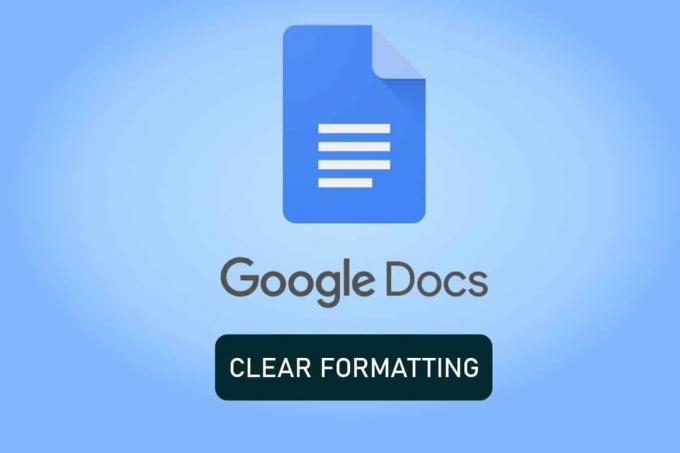
Sisällysluettelo
- Kuinka tyhjentää muotoilut Google-dokumenteissa
- Mitä selkeä muotoilu tarkoittaa Google Docsissa?
- Missä selkeä muotoilu on Google-dokumenteissa?
- Kuinka tyhjentää muotoilut Google-dokumenteissa?
Kuinka tyhjentää muotoilut Google-dokumenteissa
Joskus lihavoitumme jotain tarpeetonta tai teemme virheitä muotoilussa. Mutta entä jos kerromme sinulle, että on olemassa tapa palata oletusmuotoon sen sijaan, että kirjoitat kaiken uudelleen Google-dokumentteihin? Jos tämä kiinnostaa sinua, jatka lukemista saadaksesi lisätietoja samasta.
Nopea vastaus
Voit tyhjentää haluamasi tekstin muotoilun G Docsissa valitsemalla tekstin ja napsauttamalla Tyhjennä muotoilu vaihtoehto kontekstivalikosta.
Mitä selkeä muotoilu tarkoittaa Google Docsissa?
Ennen kuin siirrymme eteenpäin, katsokaamme ensin, mitä selkeä muotoilu tarkoittaa G Docsissa. Niille, jotka eivät ole tietoisia, se tarkoittaa, että kaikki manuaalisesti tekemäsi muotoilu poistetaan asiakirjasta. Niin. asiakirjastasi poistetaan kaikki fonttiin tehdyt muutokset, koko, lihavoitu ja kursivoitu. Näin ollen sinulle jää tekstiä G Docsin oletusmuotoilulla.
Lue myös: Mitkä ovat oletusmarginaalit Google-dokumenteissa?
Missä selkeä muotoilu on Google-dokumenteissa?
Jos muistaa pikanäppäimet on kova pähkinä sinulle, voit aina luottaa sisäänrakennettuun ominaisuuteen. Löydät selkeän muotoiluvaihtoehdon G Docsista seuraavasti:
1. Avata Google Docs.
2. Avaa kohdeasiakirja.
3. Napsauta seuraavaksi Muoto -välilehti yläreunan työkalupalkista.
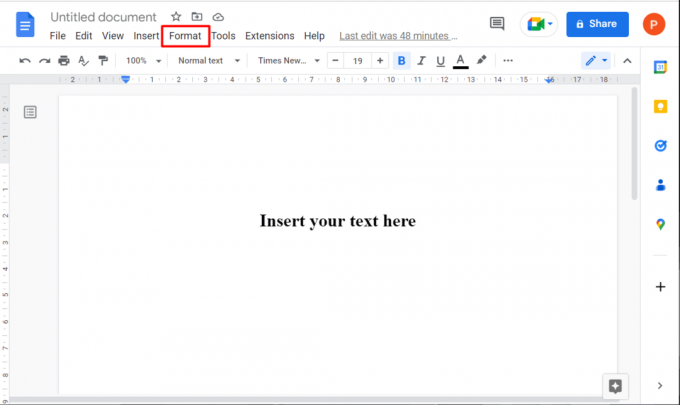
4. Täällä näet Tyhjennä muotoilu vaihtoehto.
Huomautus: Voit myös napsauttaa valittua tekstiä hiiren kakkospainikkeella nähdäksesi tämän vaihtoehdon pikavalikossa.

Lue myös: 30 parasta Google-dokumenttien vinkkiä ja temppua
Kuinka tyhjentää muotoilut Google-dokumenteissa?
Aloitetaan nyt Google-dokumenttien muotoilun tyhjentämisestä. Tätä varten sinun on tehtävä:
1. Vieraile Google Docs verkkosivuilla ja Kirjaudu sisään tilillesi.
2. Valitse ja avaa haluttu asiakirja josta haluat poistaa muotoilun.

3. Valitse kyseinen kohde kaksoisnapsauttamalla osioteksti jonka muotoilun haluat tyhjentää.
4A. paina Ctrl + \ näppäimiä samanaikaisesti tyhjentääksesi tekstin muotoilu valitusta tekstistä.
4B. Napsauta hiiren kakkospainikkeella valittu teksti ja napsauta Tyhjennä muotoilu vaihtoehto kontekstivalikosta.
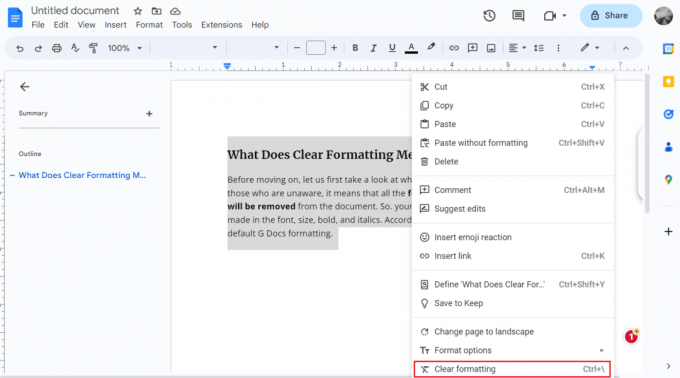
Suositeltava:
- Kuinka palauttaa iPhonen tehdasasetukset ennen myyntiä
- Onko Google Chat turvallinen ja yksityinen?
- Kuinka lisätä nuolia, yläindeksiä ja symboleja Google-dokumentteihin
- Tekstin yliviivaus Google-dokumenteissa
Joten toivomme, että olet ymmärtänyt kuinka tyhjentää muotoilu Google Docsissa yksityiskohtaiset vaiheet avuksesi. Voit lähettää meille kysymyksiä tai ehdotuksia mistä tahansa muusta aiheesta, josta haluat meidän kirjoittavan artikkelin. Pudota ne alla olevaan kommenttiosioon, jotta voimme tietää.



